
Twitterで13万いいねをもらえた写真の作り方
こんにちは @ryo_pan です。
先日投稿したツイートが想像を超えてバズったのでちょっと焦りました。
13万(7月11日 12時現在)て!
こういうテイストの写真は割とコンスタントに投稿しているんですけど、まさかこんなに多くの人に見て頂けるとは思いませんでした。ありがたや。
で、リプライで「どうやったらこういう写真にできるんですか!」とたくさんの質問を頂いたので、この記事で編集方法をご紹介します。
特に大したことはしてなくて、写真を撮られてる方なら「わかる〜」てな感じの内容だと思います。
編集環境
今回は写真を撮ったあとに移動中の電車内でぴゃーっと編集しただけなので、実はAdobe Lightroom(iOS)しか使っていません。このLrがほんとに優秀で、通常のLrでできることがほぼモバイルでできます。最高。
で、元となった写真はこちら。

改めて見ると露出が低い。。ではさっそく手順を説明していきます。
1. かすみの除去
全体的にもやっとしている、コントラストの低い写真は、まずはじめに「効果」から「かすみの除去」を適用するとよいです。
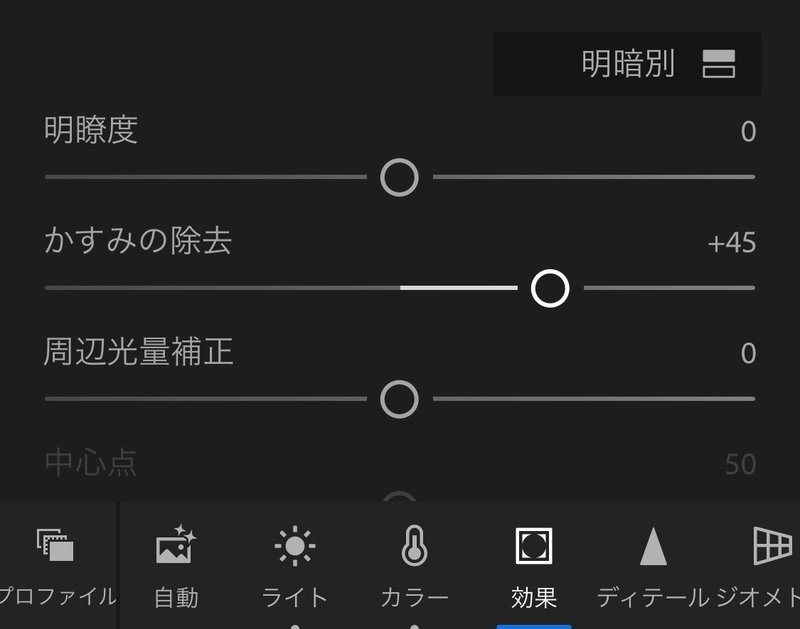
かすみの除去をおこなうことで、まずは全体的にコントラストを出します。彩度も少し高くなってくれるのが嬉しいですね。

2. 露出の調整
次に、全体的な明るさ(露出)の調整をします。こういう風景写真は明るくてコントラストも強く、色も出ているテイストが好きなので、そういう風に調整します。

ポイント?はコントラストの値を調整するのではなく、白レベルは高く、黒レベルは低くすること。個人的にはコントラスト調整よりこちらの味付けのほうが好みです。
また、シャドウも破綻が出ない程度に上げています。こうすることでHDR的な感じになります。

だいぶ爽やかな調子になりましたね。最後に色味を調整します。
3. 彩度の調整
Lr(iOS)の良いところって、カラーごとに色相や彩度を調整できる機能だと思うんです。これのおかげで「青だけ彩度を上げる」とか「オレンジの輝度を上げる」という細かい調整ができます。これができるモバイルアプリってなかなかないんじゃないかな。
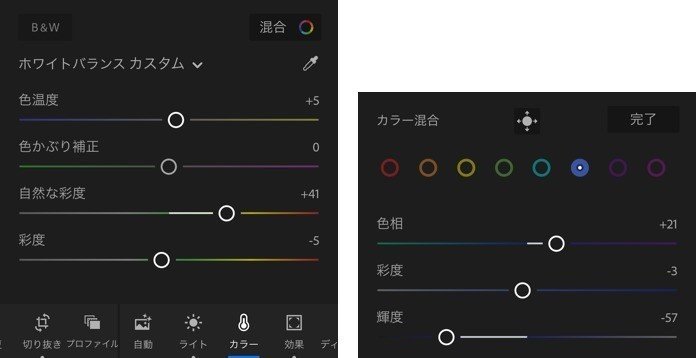
今回は全体の明るさを保ちつつ、青空の色もちゃんと出す、がポイントでした。輝度を下げたので色を残す、が正解ですかね?色相も少しいじりました。
その後に全体の彩度を上げて、完成です。

「シャドウを立ち上げる」「白レベルと黒レベルをはっきりする」「色味の輝度を調整する」の3つのポイントを意識するだけで、記憶色バリバリの写真に加工できます(もちろん撮影状況によっては変わりますが)。
ちなみに2枚目はまたちょっと違う加工をしています。
1枚目を投稿した後にLrの「部分補正機能」があることを知ったので、そちらをメインで使用しました。なので露出やカラーの調整は最小限です(かすみの除去は必須)。
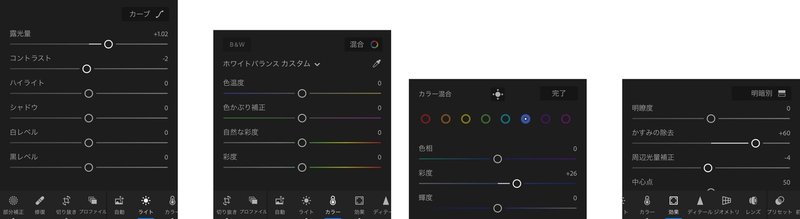
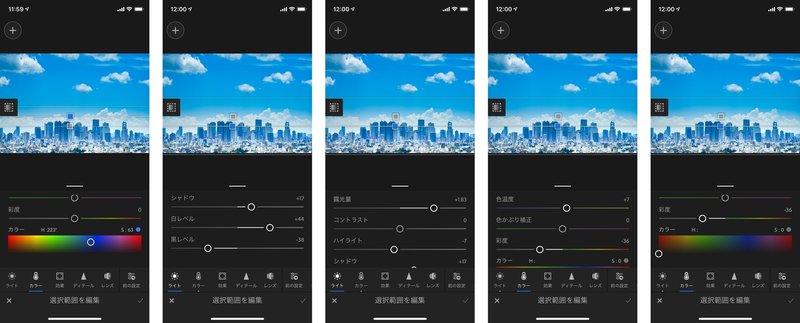
興味のある方はこのあたりの設定を参考にしてみてください。夜景の写真もこの部分補正を利用しています。
で、撮影場所はどこなの?
これも編集方法に次いで多い質問でした。ただ、撮影場所の紹介はちょっと悩んでいて、というのも先日↓のnoteを読んだからなんですよね。
記事の場所と比べると、こちらの撮影場所は人がたくさんやってきたからといって(いや実際に来るかはわかりませんが…)環境や生活している人に影響は出にくいところなんですが、ああこういうのも考える必要があるんだああと思わされて。
なので、撮影場所については本当に行きたい人だけが見れるように公開範囲を変えてお伝えします。でも調べれば普通に見つかると思うので、気になる方はご自身で探すのもよいと思います。
ここから先は
¥ 500
頂いたサポートは撮影機材や執筆時のおとも(☕)などに使わせて頂きます
